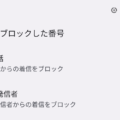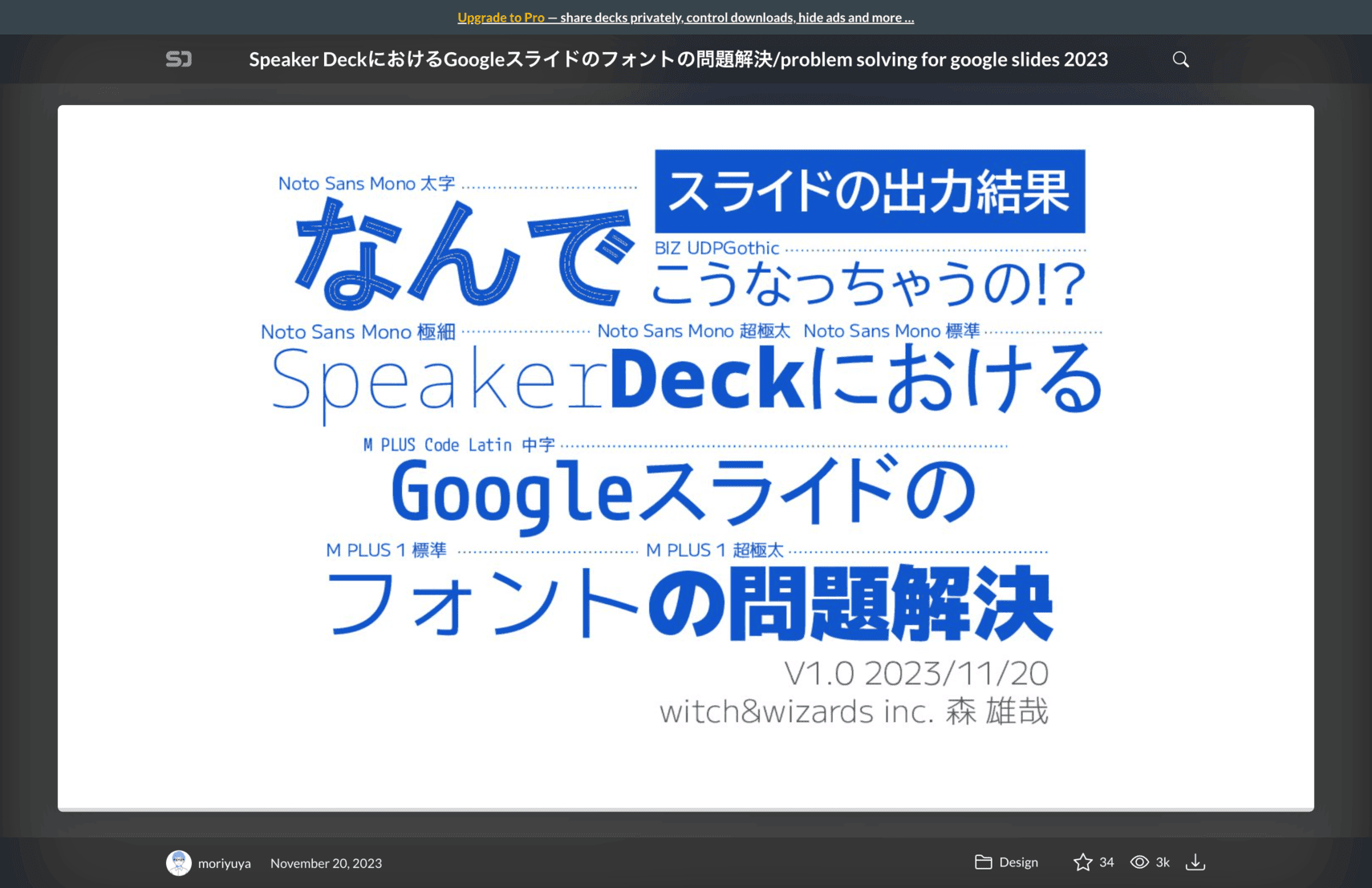
Speaker Deckでフォントが白抜きになる
Speaker Deckでフォントが下図のように日本語の文字が白抜きになっていることがあります。
下図のスライドの例で言うと、「なんで」が白抜きでガビガビになっている。
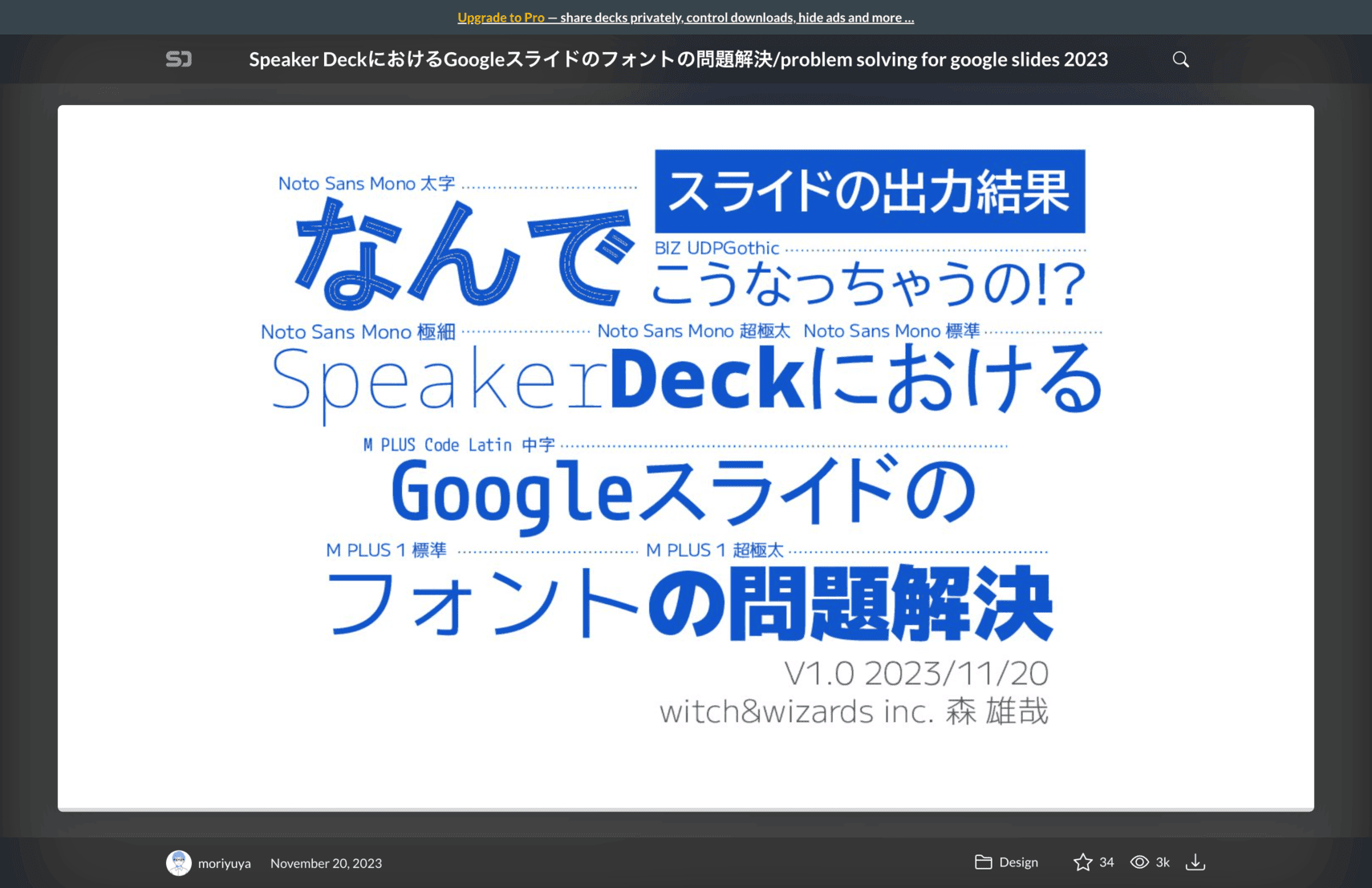
フォントの見た目がかなり悪いので、この状態だと読みづらいと感じた方は多いはずです。
原因は一部のフォントが別のフォントに置き換わりレイアウトが壊れるからであると、以下のリンク先のスライドに詳細が書かれています。
Speaker DeckにおけるGoogleスライドのフォントの問題解決/problem solving for google slides 2023
フォントを変えれば白抜きで読みづらい状態にならないのですが、現在も文字がガビガビの白抜き状態になったスライドが結構あります。
この白抜きスライド状態は次の手順でスライドを見れば解消できます。
PDFでスライドを見ると白抜きにならない
文字が白抜きになるのはSpeaker Deckのスライドのときです。
そのため、Speaker Deck画面右下にあるPDFでダウンロードするボタンをクリックしてPDFで開けば白抜きになりません。
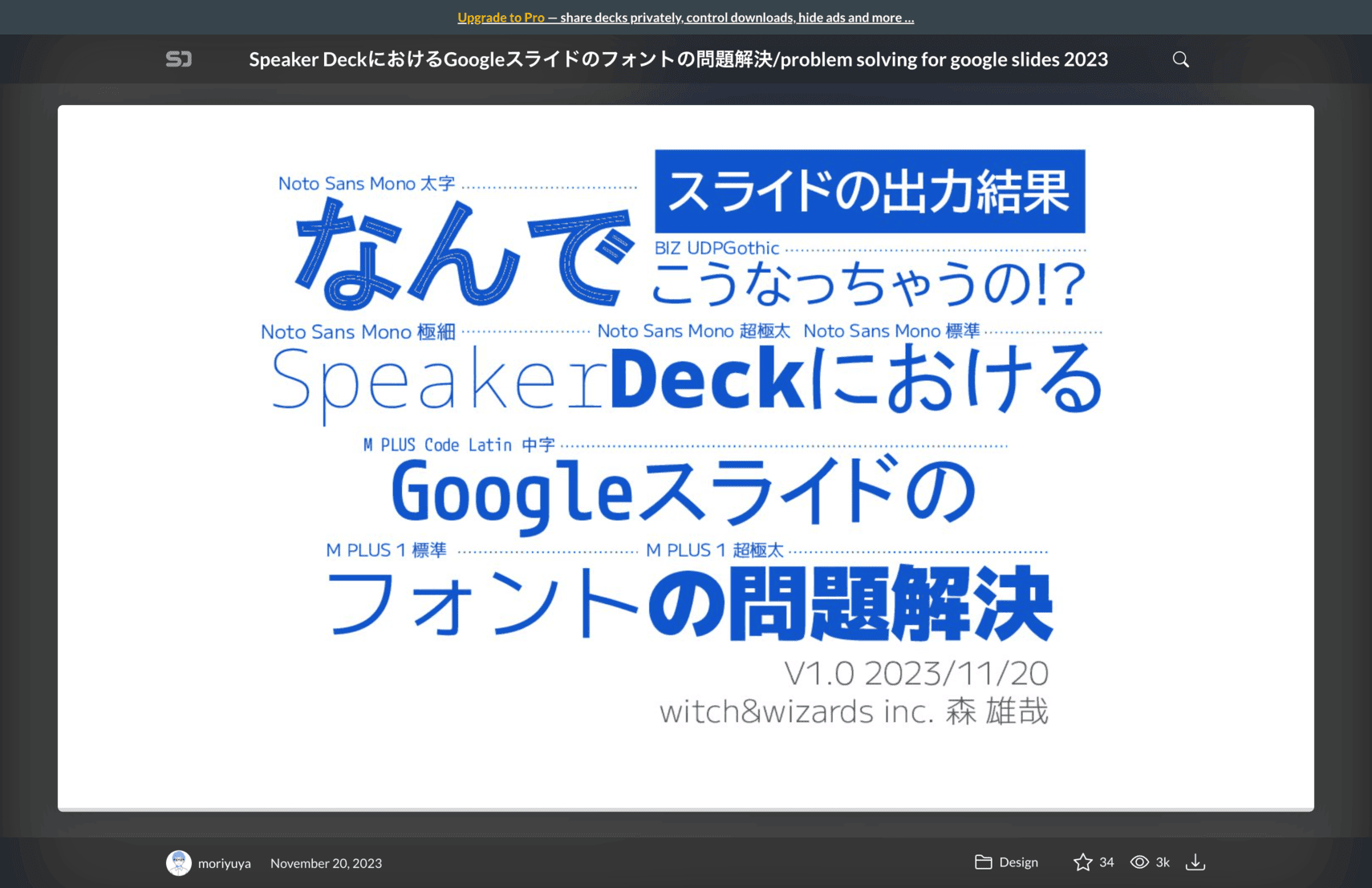
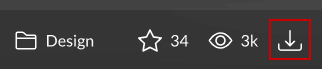
ボタンを押してダウンロードしたらPDFをブラウザで開いて、右上の︙からプレゼンテーションを選択すると全画面で1ページごとに、左右のキーボード(←→)で前や次にスライドを遷移できます。
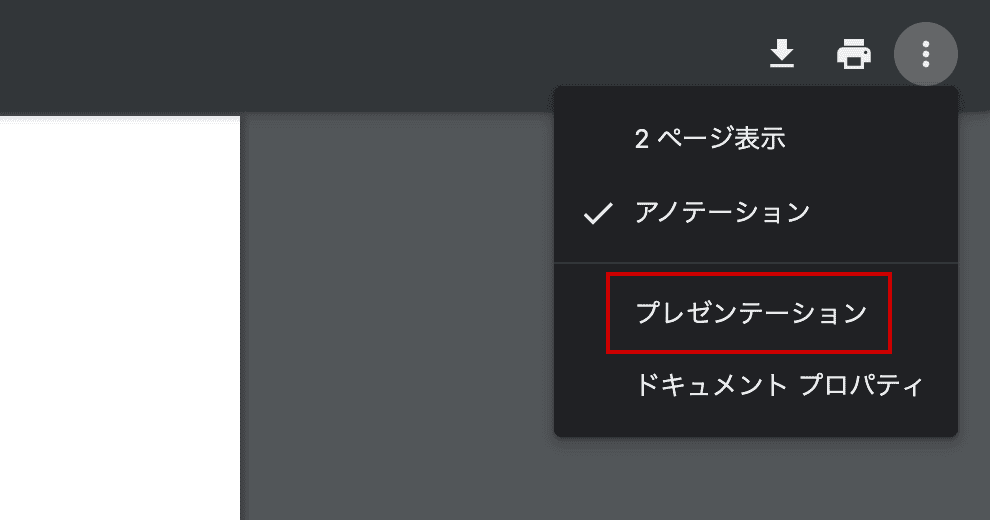
※ プレゼンテーション表示だと1Kや4Kモニターの画面比率でないとスライドが右にはみ出すことがあります。
※ 右にはみ出す場合は全画面表示にせずにウィンドウ幅に合わせるで表示させてください。
テキストは白抜き文字に置き換わらまい方が断然読みやすいので、気になる方はぜひお試しください。